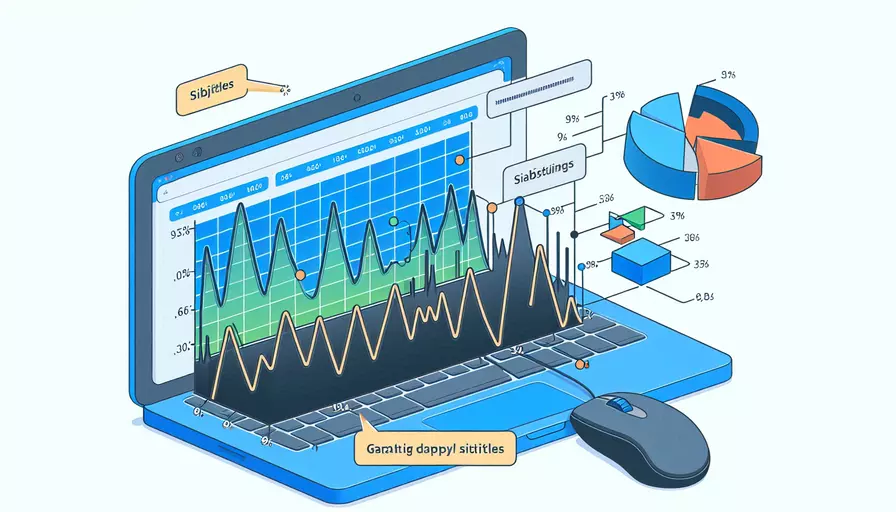
要实现Vue字幕慢慢出来的效果,有以下几个核心步骤:1、创建字幕数据结构,2、使用Vue动画指令,3、设置CSS动画属性。具体实现如下。
一、创建字幕数据结构
首先,我们需要创建一个数据结构来存储字幕内容及其显示状态。在Vue组件的data中定义一个数组来存储这些字幕信息。每个字幕包含文字内容和是否显示的状态。
data() {
return {
subtitles: [
{ text: "字幕1", visible: false },
{ text: "字幕2", visible: false },
{ text: "字幕3", visible: false }
]
};
}
二、使用Vue动画指令
接下来,我们可以使用Vue的v-if指令和transition组件来控制字幕的显示和动画效果。transition组件可以帮助我们方便地添加进入和离开动画。
<div v-for="(subtitle, index) in subtitles" :key="index">
<transition name="fade">
<p v-if="subtitle.visible">{{ subtitle.text }}</p>
</transition>
</div>
三、设置CSS动画属性
为了让字幕慢慢地出现,我们需要定义一些CSS动画效果。这里我们使用一个简单的淡入效果。
<style>
.fade-enter-active, .fade-leave-active {
transition: opacity 1s;
}
.fade-enter, .fade-leave-to /* .fade-leave-active 在2.1.8版本之前 */ {
opacity: 0;
}
</style>
四、控制字幕显示时机
最后,我们需要编写一些逻辑来控制字幕显示的时机。这里我们可以使用setTimeout来延迟每个字幕的显示。
mounted() {
this.showSubtitles();
},
methods: {
showSubtitles() {
this.subtitles.forEach((subtitle, index) => {
setTimeout(() => {
this.$set(this.subtitles, index, { ...subtitle, visible: true });
}, index * 2000); // 每个字幕延迟2秒显示
});
}
}
五、总结与建议
通过以上步骤,我们实现了Vue字幕慢慢出来的效果。核心步骤包括创建字幕数据结构、使用Vue动画指令、设置CSS动画属性以及控制字幕显示时机。以下是一些进一步的建议:
- 优化动画效果:可以通过调整CSS中的transition属性来优化字幕的淡入效果。
- 动态字幕内容:如果字幕内容是动态的,可以考虑使用Vuex或其他状态管理工具来管理字幕数据。
- 用户交互:可以添加一些用户交互,例如点击按钮来手动控制字幕的显示。
希望这些步骤和建议能帮助你更好地实现Vue字幕的动画效果。
相关问答FAQs:
1. 如何使用Vue实现字幕逐渐出现的效果?
在Vue中实现字幕逐渐出现的效果可以通过动态绑定CSS样式来实现。首先,在Vue的模板中,可以使用v-for指令遍历字幕数组,然后使用v-bind绑定一个计算属性来控制每个字幕的透明度。
<template>
<div>
<div v-for="(subtitle, index) in subtitles" :key="index" :style="getSubtitleStyle(index)">
{{ subtitle }}
</div>
</div>
</template>
<script>
export default {
data() {
return {
subtitles: ["字幕1", "字幕2", "字幕3"],
};
},
methods: {
getSubtitleStyle(index) {
return {
opacity: 1 - index * 0.2, // 每个字幕的透明度随着索引的增加而递减
};
},
},
};
</script>
在上面的代码中,通过计算属性getSubtitleStyle来动态设置每个字幕的透明度,根据索引值的增加,透明度逐渐减小,从而实现字幕逐渐出现的效果。
2. 如何在Vue中控制字幕的出现速度?
要在Vue中控制字幕的出现速度,可以使用Vue的过渡效果和动画来实现。在Vue中,可以使用<transition>组件来包裹字幕元素,并通过设置过渡的持续时间和延迟来控制字幕的出现速度。
首先,在Vue的模板中,使用<transition>组件包裹字幕元素,并设置过渡效果的名称和持续时间。
<template>
<div>
<transition name="fade" :duration="500">
<div v-for="(subtitle, index) in subtitles" :key="index" class="subtitle">
{{ subtitle }}
</div>
</transition>
</div>
</template>
<style>
.fade-enter-active,
.fade-leave-active {
transition: opacity 0.5s;
}
.fade-enter,
.fade-leave-to {
opacity: 0;
}
</style>
然后,在CSS中定义过渡效果的样式。在上面的代码中,设置了过渡效果的名称为"fade",持续时间为500毫秒。在进入和离开过渡中,设置了透明度的变化,从而实现字幕逐渐出现和消失的效果。
3. 如何在Vue中实现逐字显示字幕的效果?
要在Vue中实现逐字显示字幕的效果,可以使用Vue的计时器和动态绑定来实现。首先,在Vue的模板中,通过使用v-for指令遍历字幕数组,并使用v-bind绑定计算属性来控制字幕的显示。
<template>
<div>
<div v-for="(subtitle, index) in subtitles" :key="index">
<span v-for="(char, charIndex) in subtitle" :key="charIndex" :style="getCharStyle(index, charIndex)">
{{ char }}
</span>
</div>
</div>
</template>
<script>
export default {
data() {
return {
subtitles: ["字幕1", "字幕2", "字幕3"],
};
},
methods: {
getCharStyle(index, charIndex) {
return {
opacity: charIndex === 0 ? 1 : 0, // 逐字显示,初始时只显示第一个字符
transition: `opacity ${(charIndex + 1) * 0.2}s`, // 每个字符的显示延迟递增
};
},
},
};
</script>
在上面的代码中,通过计算属性getCharStyle来动态设置每个字符的透明度和显示延迟,初始时只显示第一个字符,然后根据字符在字幕中的位置设置不同的显示延迟,从而实现逐字显示字幕的效果。
文章标题:vue 字幕如何慢慢的出来,发布者:worktile,转载请注明出处:https://worktile.com/kb/p/3649187

 微信扫一扫
微信扫一扫  支付宝扫一扫
支付宝扫一扫 